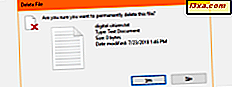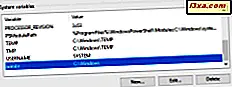Az sayıda kişi, Windows'un, bu işletim sistemi yüklü olan bir arızalı bilgisayarı gidermek ve gidermek için ihtiyaç duyduğunuz araçların çoğunu sunduğunu biliyor. Buradaki hile, bir CD veya DVD'de bir USB kurtarma sürücüsü veya Sistem Onarım diski oluşturmak ve bununla ilgili uygun araçları oluşturmaktır. Bu kılavuzda, Windows'ta Sistem Onarım diskinin ne olduğunu, nasıl kullanışlı olduğunu ve tek tek kendiniz nasıl oluşturacağınızı açıklayacağız, böylece bilgisayarları problemlerle çözmek için kullanabilirsiniz. Başlayalım:
Sistem tamir diski nedir? Onarım diskinde hangi araçlar bulunur?
Bir sistem onarım diski, Windows ile çalışan bir bilgisayarda oluşturabileceğiniz ve arızalı olan diğer Windows bilgisayarlarındaki sistem sorunlarını gidermek ve onarmak için kullanabileceğiniz önyüklenebilir bir disktir. Diskte Windows 10 için yaklaşık 366 MB dosya var, Windows 8 için 223MB dosya ve Windows 7 için 165 MB. Açıkçası, eski bir CD'ye veya DVD'ye sığabilir.
Windows 7, Windows 8 ve Windows 10 bilgisayarları ve aygıtlarında bir DVD yazıcı gibi disk yazma sürücüsü olduğu sürece bir Sistem Onarım diski oluşturulabilir. Ne yazık ki, bu araç bu işletim sisteminden kaldırıldığı için Windows 8.1'de Sistem Onarım diskleri oluşturulamıyor.
Windows 10 ve Windows 8 için bir Sistem Onarım diski, aşağıdaki sorun giderme araçlarını içerir: Sistem Geri Yükleme, Sistem Görüntüsü Kurtarma, Başlangıç Onarma ve Komut İstemi . Ayrıca, bu işletim sistemi için büyük güncellemeler yüklediyseniz, Windows 10'un önceki bir sürümüne dönmek için bir sihirbaza da erişebilirsiniz. Bu seçenek Windows 8 için mevcut değildir.

Windows 7 için bir Sistem Onarım diski aşağıdaki sorun giderme araçlarını içerir: Başlangıç Onarma, Sistem Geri Yükleme, Sistem Görüntüsü Kurtarma, Windows Bellek Tanılama ve Komut İstemi .

Bu araçları sistem sorunları olan bir Windows bilgisayarında kullanmak için Sistem Onarım diskinden önyükleme yapmanız ve sizi ilgilendiren aracı başlatmanız gerekir.
Bu diski oluşturmak ve kullanmak için, oluşturduğunuz bilgisayarda ve onu kullanarak bir yönetici olmanız gerekir.
Windows 10 ve Windows 8'de "Sistem onarım diski oluştur" sihirbazını başlatma
Windows 10 veya Windows 8 kullanıyorsanız (Windows 8.1 değil), Denetim Masası'nı açın. Nasıl yapılacağını bilmiyorsanız, bu kılavuz size yardımcı olacaktır: Windows 10'da Kontrol Panelini Başlatmak için 8 Yol.
Denetim Masası penceresinin sağ üst tarafındaki arama kutusuna "dosya kurtarma" yazın . Arama sonuçları listesinde, "Yedekle ve Geri Yükle (Windows 7)" ye dokunun veya dokunun.

"Yedekle ve Geri Yükle (Windows 7)" penceresinde, "Sistem onarım diski oluştur" yazan bağlantıya tıklayın veya dokunun.

"Sistem onarım diski oluştur" sihirbazı şimdi başlatıldı.
Başka bir yol Cortana'nın Windows 10'daki arama kutusuna "recdisc" ve Windows 8'deki Search charm'da arama yapmak ve mevcut tek arama sonucuna tıklamak veya bunlara dokunmaktır. Bu sihirbazın dosyası "recdisc.exe" olarak adlandırılır ve şu klasörde bulunur: "C: \ Windows \ System32" .
Windows 7'de "Sistem onarım diski oluştur" sihirbazını başlatma
Windows 7'de, Başlat Menüsünde bir kısayol bulabilirsiniz. Başlat 'ı ve ardından "Tüm Programlar -> Bakım -> Sistem Onarım Diski Oluştur" u tıklayın .

Kontrol Panelini de kullanabilirsiniz. Orada, "Sistem ve Güvenlik -> Yedekleme ve Geri Yükleme" ye gidin. Soldaki sütunda "Sistem onarım diski oluştur" u tıklayın .

Başka bir yol, bu sihirbaz için dosyayı çalıştırmaktır - "recdisc.exe" - aşağıdaki klasörde bulunan: "C: \ Windows \ System32" .
Sistem Onarım diski nasıl oluşturulur
Windows bilgisayarınızın optik sürücüsüne boş bir CD veya DVD yerleştirin ve "Sistem onarım diski oluştur" sihirbazında bu sürücüyü seçin. Disk oluştur'a tıklayın veya dokunun. Boş bir CD, kullandığınız Windows sürümüne bağlı olarak gereken alanın yaklaşık 366 MB veya daha az olduğu gerçeği göz önünde bulundurulduğunda, Sistem Onarım diski için yeterli olmalıdır.

Sihirbaz gerekli dosyaları hazırlayacak ve diski oluşturacaktır. İşlem, sürücünüzün hızına bağlı olarak bir veya iki dakika sürecektir.

Diskin sonlandırılmasından sonra, diski etiketlemenizi öneren bir açılır pencere görüntülenir, böylece ne bulacağınızı bilirsiniz. Bu öneriyi dikkate alın ve Kapat'a dokunun veya dokunun.

Ardından, bitirmek için diski çıkartın ve daha önce önerildiği gibi diskin adını yazarak Tamam'a dokunun veya dokunun.

Bilgisayarınızın yeniden başlatılmasını ve doğru çalışıp çalışmadığını kontrol etmek için diski önyüklemenizi öneririz. Sorun giderme gerektiren önemli sistem sorunlarıyla karşılaştığınızda diskin çalışmadığını öğrenmek istemezsiniz.
Windows 8.1'de "Sistem onarım diski oluştur" sihirbazı yok
Yalnızca Microsoft tarafından bilinen nedenlerden dolayı, Windows 8, Windows 10 ve Windows 7'de mevcut olsa da, Windows 8.1'de "Sistem onarım diski oluştur" sihirbazı mevcut değildir. Ayrıca, "recdisc.exe" dosyası da eksiktir. Bu işletim sistemi ve "C: \ Windows \ System32" içinde bulamıyor.

Bu nedenle, Windows 8.1 kullanıyorsanız, şansınız kalmadı ve bu makalede bulunan yönergeleri kullanarak, yalnızca bir USB kurtarma sürücüsü oluşturma konusunda takılı kaldınız: Windows 8 ve 8.1'de bir USB Bellek Çubuğunda Kurtarma Sürücüsü Nasıl Oluşturulur .
Sonuç
Windows bilgisayarınız bugün harika çalışıyor olsa bile, bu kılavuzda paylaşılan talimatları kullanarak bir sistem onarım diski oluşturmaktan çekinmeyin. Bu disk, sorun ortaya çıktığında ve işler artık ihtiyaç duyduğunuz anda çalışmadığında kullanışlı olacaktır. Sistem Onarım diski ile ilgili herhangi bir sorun veya sorunuz varsa, aşağıda sormaktan çekinmeyin.